
Michael Cain
0
3268
877
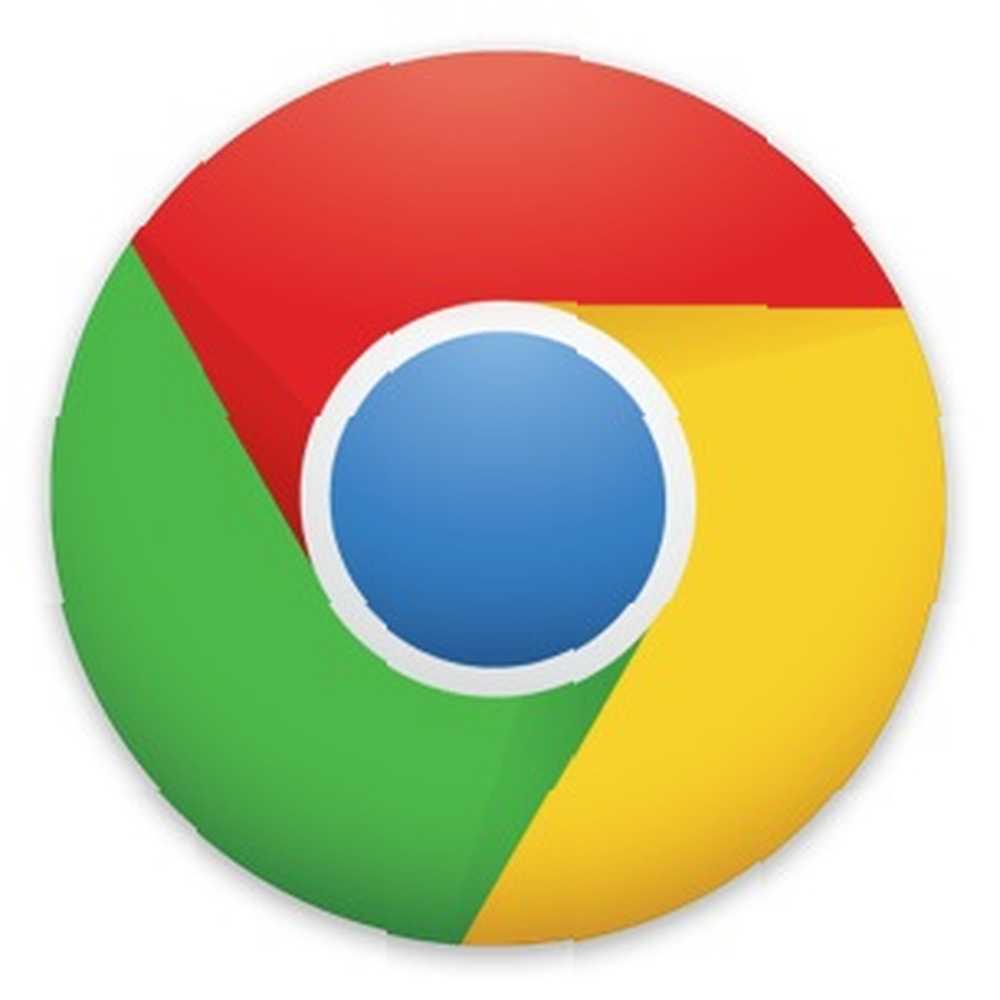 Yer imleri, web'i yönetilebilir hale getirmeye yardımcı olur - boş bir tarayıcı penceresine oturmak yerine, önünüzdeki favori web sitelerinin kolay bir menüsüne sahipsiniz. Chrome, yer imlerinizi senkronize etmenize, kolayca erişmenize, yönetmenize, sıralamanıza ve düzenlemenize yardımcı olacak çeşitli özelliklere sahiptir.
Yer imleri, web'i yönetilebilir hale getirmeye yardımcı olur - boş bir tarayıcı penceresine oturmak yerine, önünüzdeki favori web sitelerinin kolay bir menüsüne sahipsiniz. Chrome, yer imlerinizi senkronize etmenize, kolayca erişmenize, yönetmenize, sıralamanıza ve düzenlemenize yardımcı olacak çeşitli özelliklere sahiptir.
Bazı insanlar yer imleri olmadan sadece iyi idare eder, ancak çoğumuz değil. Chrome tarayıcısını - ve yer imlerini - kullanıyorsanız, Chrome'daki yer imlerini en iyi şekilde kullanmanıza yardımcı olacağız. Yer imleri aldatıcı bir şekilde basittir, ancak onlarla yapabileceğiniz çok şey var.
Yer İşaretlerinizi Senkronize Edin
Chrome, yer işaretlerinizi tüm cihazlarınız arasında kolayca senkronize etmenize olanak sağlar. Ayarlar ekranından Google hesabınızla oturum açmanız yeterlidir. Senkronizasyon etkinleştirildiğinde, eklediğiniz veya sildiğiniz yer imleri anında bağlı cihazlara anında eklenecek veya silinecektir. Kapalıysa, yer imleriniz açıldıklarında ve Chrome açıldığında güncellenir.
İsteğe bağlı olarak Chrome'un yer imlerinizi ve diğer senkronize edilmiş verileri şifrelemesini sağlayabilirsiniz. Senkronize edilmiş veriler Google hesabınızın parolasıyla veya ekstra güvenlik için özel bir parola ile şifrelenebilir. Verileri diğer cihazlarınızla senkronize etmek için parola gerekecek.
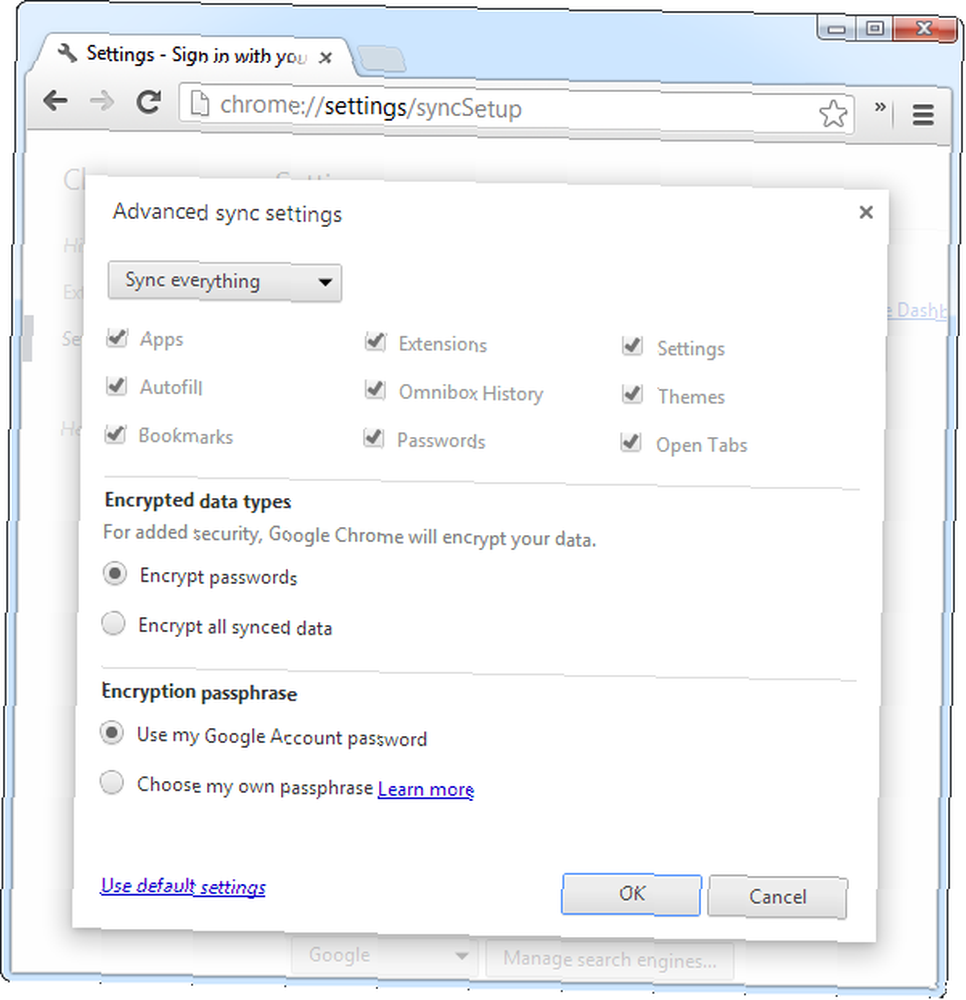
Senkronize edilmiş Chrome yer imlerine Windows, Mac, Linux, iOS üzerindeki Chrome uygulamasından erişilebilir. Google Chrome - Mobil Safari İçin Harika Bir Değiştirme [iOS] Google Chrome - Mobil Safari İçin Harika Bir Değiştirme [iOS] Bilgisayarınızda Chrome kullanıyor musunuz web’de gezin Birçok insan yapıyor, çünkü en popüler internet tarayıcılarından biri. Hızlı çalışıyor ve bir… ve Android sunuyor. Daha eski bir Android sürümünü kullanıyorsanız (Android 4.0'dan önceki) ve Chrome for Android cihazınızda çalışmıyorsa, Chromemarks Lite'ı Kullanın Google Chrome Bookmark'ları Android Cihazınızla ChromeMarks Lite Kullanın ChromeMarks Lite Kullanarak Android Cihazı Android için ChromeMarks Lite, Google Chrome yer işaretlerinizi Android cihazınızla senkronize edebilir. Araç, yer işaretlerini masaüstünüzdeki Google Chrome ile Android uygulaması arasında her iki şekilde de senkronize etmeyi destekler. Hareket halindeyken yer imlerinize erişmek için…… ile ilgili sınırlamalar.
Bu yer imlerine bir defa web’deki Google Dokümanlar’da erişilebildi, ancak bu özellik kaldırıldı. Yer imlerinizi görüntülemek için bir Chrome uygulamasıyla senkronize etmeniz gerekir..
Chrome'un senkronize ettiği verileri görüntülemek veya senkronize edilen verilerinizi (yer imleri dahil) silmek için, Google'ın web sitesinde Chrome Senk. Sayfasını ziyaret edin..
Yer İşaretlerinden Uygulama Simgeleri Oluşturma
Web uygulamalarını yüklemek için Chrome Web Mağazası'nı kullanıyorsanız, 10 Google Chrome Mağazasından Çok Güzel Oyunlar [MUO Oyun] 10 Google Chrome Mağazasından Çok Güzel Oyunları [MUO Oyun] Chrome Web Mağazası'nda binlerce oyun bulunmaktadır. senin için onlar aracılığıyla ve bazı taşlar ortaya çıkardı. Gündelik eğlence, Zen bulmacaları, zengin 3D grafikler, arcade tarzı çok oyunculu oyun veya ilginç… arıyorsanız, kullandığınız her web uygulamasının bir Chrome web uygulaması olmadığını bulmaktan rahatsız olabilirsiniz. Chrome'un yeni sekme sayfasında kendi uygulama simgelerinizi oluşturabilirsiniz. Idiot'un Kılavuzu Google Chrome Yeni Sekme Sayfasında Web Sitesi Sık Kullanılanları Eklemek için Idiot'un Kılavuzu Google Chrome'un Yeni Web Sayfasına Sık Kullanılanları Eklemek İçin Son birkaç yıldır, daha fazla ya da daha az günden güne çalışma tarayıcım olarak yalnızca Google Chrome kullanıyor. Google'ın şimdiye kadar ürettiği en iyi ürünlerden biri… biraz çalışarak, ancak daha kolay bir yol var.
Bir yer imini yer imleri çubuğunuzdan yeni sekme sayfasına sürükleyip bırakmanız yeterlidir. Chrome bunun için uygulama benzeri bir simge yapacaktır. Ne yazık ki, simge şu anda çok hoş değil. Güzel bir simge istiyorsanız, daha karmaşık yöntemi kullanmanız gerekir..
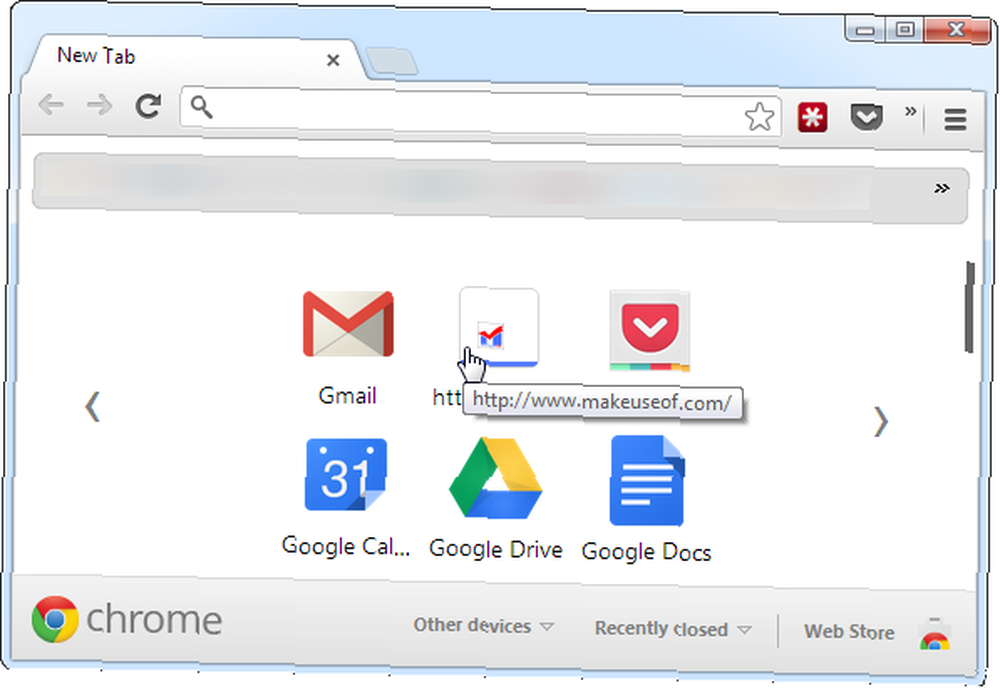
Hızla Yer İmlerine Erişme
Ctrl + ÜstKrkt + B klavye kısayolunu kullanabilirsiniz Klavye Kısayollarıyla Krom Yer İşaretlerinizi Nasıl Başlatabilirsiniz Klavye Kısayollarıyla Krom Yer İşaretlerinizi Nasıl Başlatabilirsiniz Yer İmleri, sık kullanılan web sitelerinize hızlı bir şekilde erişmenizi sağlar. Chrome'un klavye kısayolları yer imlerini parmaklarınızın ucuna getirir. İşte bilmeniz gereken püf noktaları. Yer imleri çubuğunuzu hızlı bir şekilde yapmak için Chrome’da nerede olursanız olun. Gizlemek için, tekrar Ctrl + Shift + B tuşlarına basın.
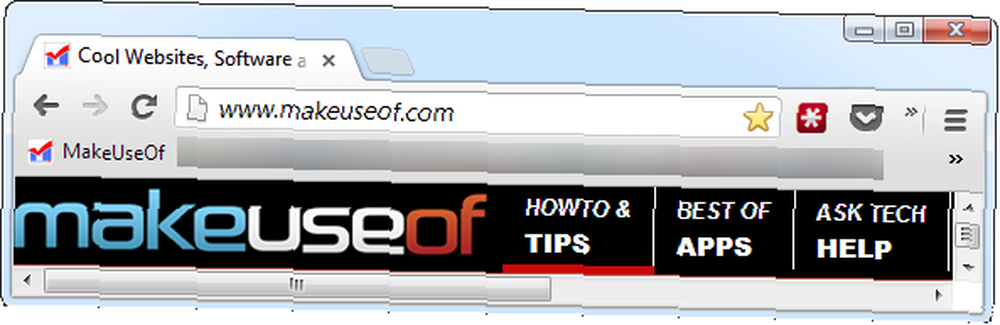
Yer imleri çubuğunuzdaki daha fazla yer imine daha kolay erişmek istiyorsanız, her yer imini sağ tıklayın, Düzenle'yi seçin ve yer iminin adını silin. Tek göreceğiniz web sitesinin favicon olarak bilinen simgesi. Firefox'taki aksine, yalnızca simge yer işaretlerini etkinleştirmenin kolay bir yolu yoktur - her yer işaretinin adını silmeniz gerekir.
Tarayıcı araç çubuğunuzdaki bir simgeye tıkladıktan sonra görüntülenen bir yer imleri menüsü için, dizinde kapladığımız bir Chrome uzantısı olan Neater Bookmarks'ı deneyin. Yer imlerinizi düzenlemeye çalışmanız için yaratıcı yollar Yer imlerinizi düzenlemeye çalışmanız için yaratıcı yollar Ancak, yer imlerini kaydetmenin ve düzenlemenin en iyi yolu nedir? Tarzınıza ve tarayıcınızın kullanımına bağlı olarak, bunu yapmanın birkaç yaratıcı yolu. . Chrome Web Mağazası'nda da benzer başka uzantılar var.
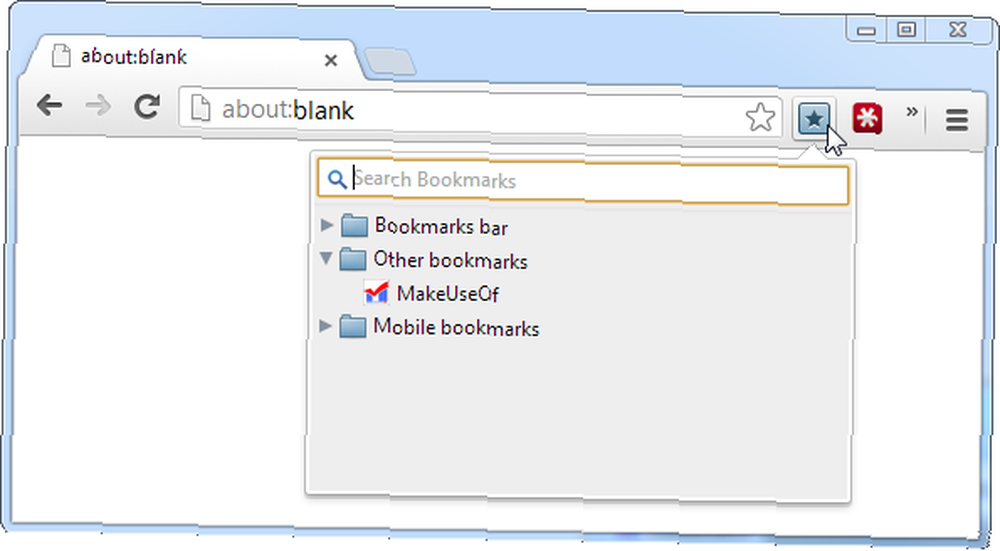
Yer İşareti Yöneticisini kullanın
Chrome menüsünden Yer İşareti Yöneticisi'ni seçerek veya Ctrl + ÜstKrkt + O tuşlarına basarak Yer İşareti Yöneticisi'ni açın. Bu ekran, yer imlerinizi daha kolay taramanızı, yönetmenizi ve aramanızı sağlar. Ancak, yer imlerini, yer imleri çubuğuna sürükleyip bırakarak da yönetebilirsiniz..
Düzenle menüsü yer imlerinizi yönetmek için kullanabileceğiniz birçok seçenek içerir. Yer imleri oluşturmaya, onları silmeye ve klasörleri yeniden düzenlemek için sürükleyip bırakmaya ek olarak, bir yer imini veya yer imi klasörünü yanlışlıkla silerseniz, Silmeyi Geri Al özelliği bulunur. Yer imlerini bir HTML dosyasından alabilir veya bir HTML dosyasına verebilirsiniz - yedek oluşturmak veya yer imlerini diğer tarayıcılara taşımak veya bu tarayıcılardan taşımak için idealdir..
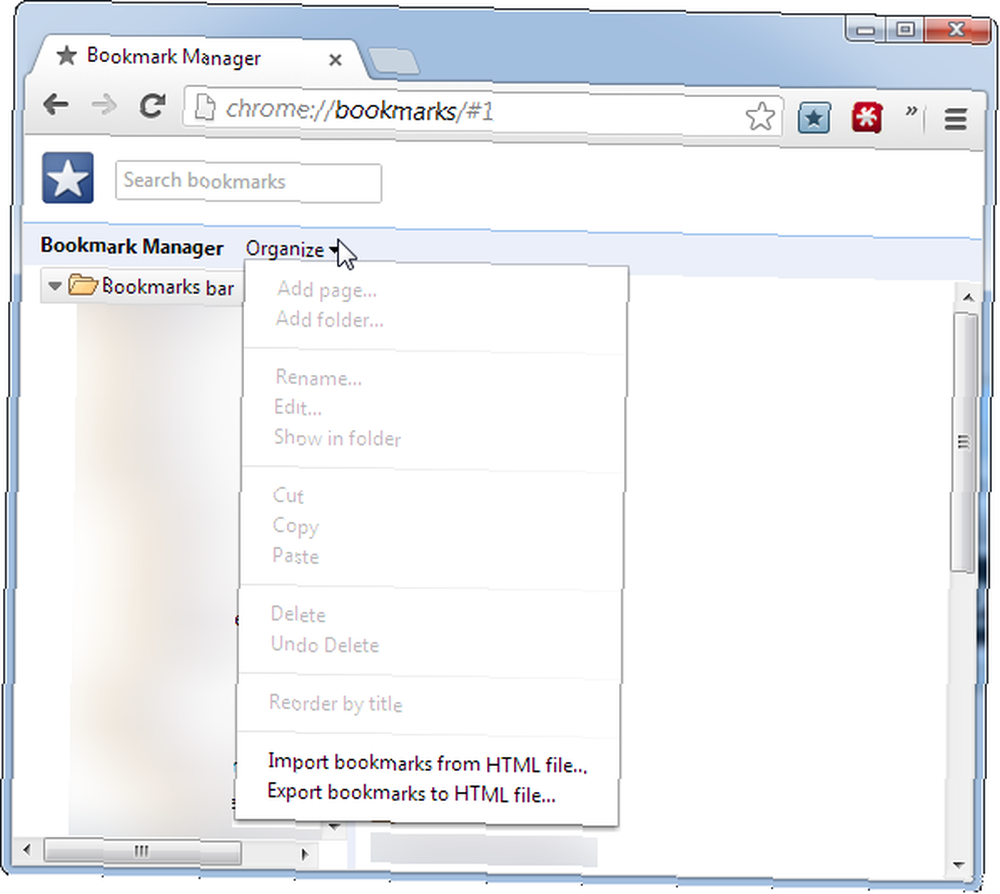
Ayrıca yalnızca bir yer imi oluşturabilirsiniz - yer imi Yöneticisini açmak için chrome: // yer imlerini Chrome'un konum çubuğuna girin. Bu adres yer imlerine eklenebilir, böylece yer imlerinizi bir yer imi ile açabilirsiniz..
Sık Kullanılanları Sıralama ve Düzenleme
Yer İşareti Yöneticisi, Organize Etme menüsünde başlığa göre sırala seçeneği içerir. Bu sizin için yeterli bir yardım değilse, SuperSorter uzantısına göz atabilirsiniz. Tek bir tıklamayla, tüm yer imlerinizi ve klasörlerinizi otomatik olarak alfabetik olarak sıralar. Ayrıca, boş klasörleri otomatik olarak siler, yinelenen yer imlerini kaldırır ve yer imi klasörlerini aynı adla birleştirir. Yer imleriniz dağınık hale gelirse, SuperSorter’ın birkaç dakikada bir otomatik olarak çalışmasını sağlayabilirsiniz..
Yer imlerinizi toplama konusunda daha fazla yardım için, 17 Yer İşaretinin 17 Yılını Nasıl Yönetebilirsiniz Yer İşaretlerinin Yıllarını Nasıl Yönetirsiniz: 5 Derinlik Adımlarının İzlenmesi Tarayıcı Yerlerinin Yıllarını Nasıl Yönetmelisiniz: 5 Düzenlemenin 5 Adımları kontrol altında? Organize olmak için bu adım adım süreci takip edin.. .
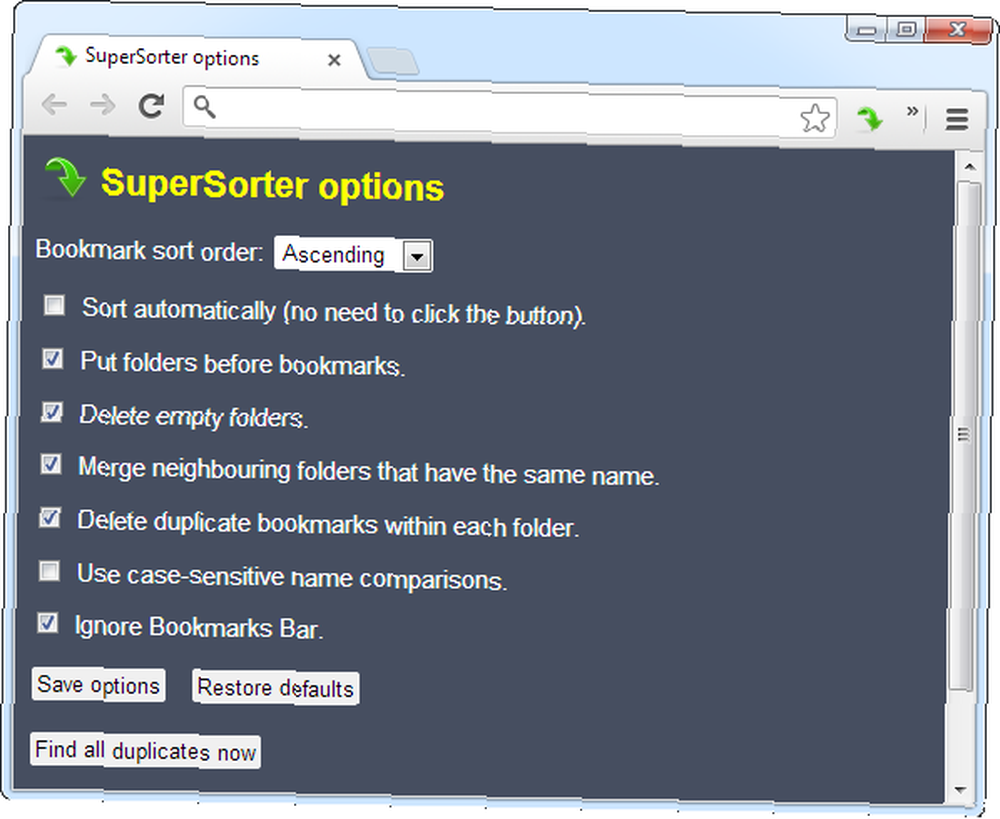
Daha fazla Chrome ipucu için, Chrome'dan en iyi şekilde yararlanmak için ücretsiz kılavuzumuzu indirin ve en iyi Chrome uzantıları listemize bakın.
Chrome için yer işaretiyle ilgili başka ipucu biliyor musunuz? Yorum bırak ve paylaş!











